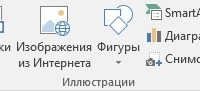Очистка и перенос форматирования
В данной статье поговорим о двух вещах: очистка формата и перенос форматирования с одного объекта (текста/абзаца) на другой.
Очистка формата — что это вообще такое? Например, вы набрали текст сначала в соответствии со стилем Обычный, а после, провели ряд преобразований и в итоге получили то, что вам не нравится, то вы можете очистить формат текста, вернув его в первоначальный вид с помощью кнопки «Очистить формат», которая располагается в верхнем правом углу панели «Шрифт».

Далее поговорим о кнопке «Формат по образцу», которая находится в разделе «Буфер обмена». Как работает кнопка «Формат по образцу?». Данная кнопка позволяет переносить элементы форматирования одного текста на другой текст с иным форматированием.
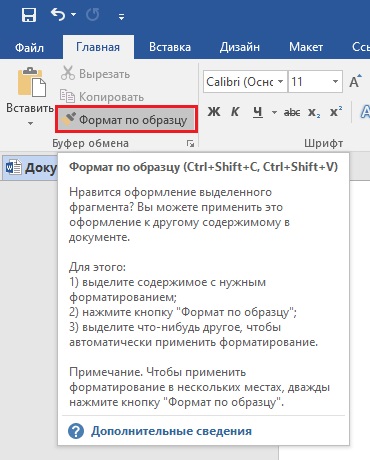
На самом деле я до сих пор не очень понимаю, зачем данную кнопку поместили именно в «Буфер обмена», ведь ей самое место в поле со шрифтами.
Конечно, вы можете не пользоваться данной кнопкой и просто провести все те же манипуляции со шрифтом, что были сделаны (цвет, кегль), либо давайте я расскажу, как пользоваться «Форматом по образцу» в Ворде:
- 1. Выделите текст, который у вас отформатирован нужным стилем и оформлением;
- 2. Щелкните по клавише «Формат по образцу»;
- 3. Выделите текст, который хотели отредактировать.
Готово.
Не забывайте, что любые операции с форматированием вы всегда можете отменить с помощью кнопки «Отменить ввод» на панели быстрого доступа. Причем вы можете вернуться назад вплоть до самой первой правки (за сеанс).
Да, кстати, если у вас Ворд 2013 и старше, то не забывайте пользоваться еще одной приятной фишкой: при выделении мышкой элемента слова или текста укажите на него курсором и вы увидите, как появится небольшая панель-копия «Шрифты» с набором необходимых инструментов для форматирования.

Теперь вы умеете очищать формат и использовать кнопку «Формат по образцу» для переноса элементов оформления на обычный текст.